Schrijver:
Virginia Floyd
Datum Van Creatie:
14 Augustus 2021
Updatedatum:
1 Juli- 2024
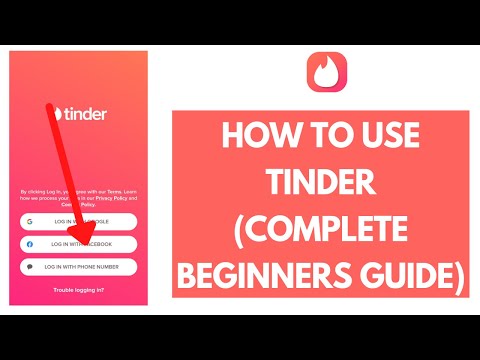
Inhoud
- Stappen
- Methode 1 van 4: Maak een account aan
- Methode 2 van 4: Vertrouwd raken met de Tinder-interface
- Methode 3 van 4: Voorkeuren instellen
- Methode 4 van 4: Profielen laden
- Tips
- Waarschuwingen
Tinder is een populaire online applicatie waarmee je een romantisch stel kunt vinden op basis van de opgegeven zoek- en geolocatieparameters. Om met het programma aan de slag te gaan, moet je allereerst de applicatie downloaden en een account aanmaken. Tinder werkt volgens het principe van "wederzijdse vind-ik-leuks", je scrolt gewoon door de profielen van kandidaten en klikt op het vinkje "vind ik leuk" als de sollicitant je interesse heeft gewekt. Als de persoon die je hebt gekozen ook sympathie voelt, ben je genomen. Het programma maakt automatisch een paar aan en u kunt direct beginnen met chatten in de applicatie. Zodra je Tinder en zijn instellingen leert kennen, ben je verzekerd van instant romantisch daten!
Stappen
Methode 1 van 4: Maak een account aan
 1 Download de app. Je kunt de Tinder-app downloaden op de iPhone in de App Store of in de Android Google Play Store
1 Download de app. Je kunt de Tinder-app downloaden op de iPhone in de App Store of in de Android Google Play Store  2 Tinder openen. Deze app heeft een witte vlam op het pictogram.
2 Tinder openen. Deze app heeft een witte vlam op het pictogram. 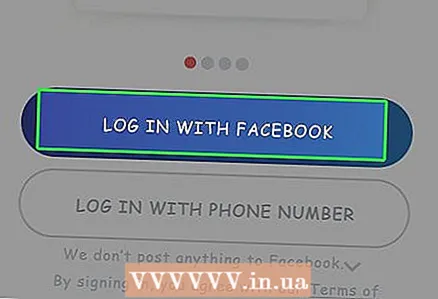 3 Klik op INLOGGEN MET FACEBOOK. Deze blauwe knop bevindt zich onderaan het scherm.
3 Klik op INLOGGEN MET FACEBOOK. Deze blauwe knop bevindt zich onderaan het scherm. - Je hebt de mobiele Facebook-app en een Facebook-werkaccount nodig om een Tinder-account te maken.
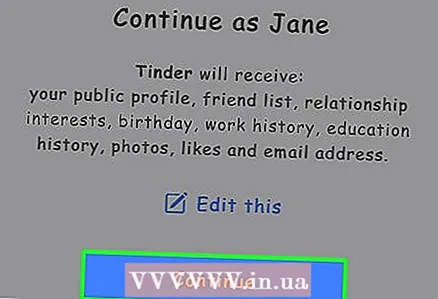 4 Klik op OK wanneer dit venster verschijnt. Deze stap geeft Tinder toegang tot je Facebook-gegevens.
4 Klik op OK wanneer dit venster verschijnt. Deze stap geeft Tinder toegang tot je Facebook-gegevens. - Als uw gebruikersnaam en wachtwoord niet op uw telefoon zijn opgeslagen, wordt eerst het Facebook-venster geopend, waar u deze informatie moet invoeren.
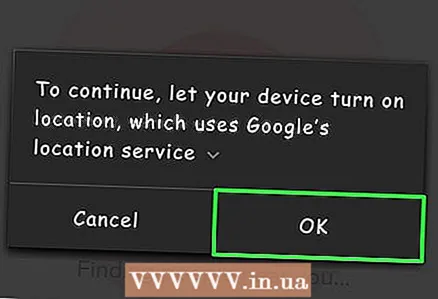 5 Klik op Toestaan. Hiermee wordt de geolocatiefunctie voor deze app ingeschakeld.
5 Klik op Toestaan. Hiermee wordt de geolocatiefunctie voor deze app ingeschakeld. - Locatieservices moeten zijn ingeschakeld om Tinder te kunnen gebruiken.
 6 Kies of je meldingen wilt ontvangen en klik op "Ik wil meldingen ontvangen" of "Niet nu". Nadat je alle stappen hebt doorlopen, wordt er een Tinder-account aangemaakt op basis van je Facebook-gegevens.
6 Kies of je meldingen wilt ontvangen en klik op "Ik wil meldingen ontvangen" of "Niet nu". Nadat je alle stappen hebt doorlopen, wordt er een Tinder-account aangemaakt op basis van je Facebook-gegevens.
Methode 2 van 4: Vertrouwd raken met de Tinder-interface
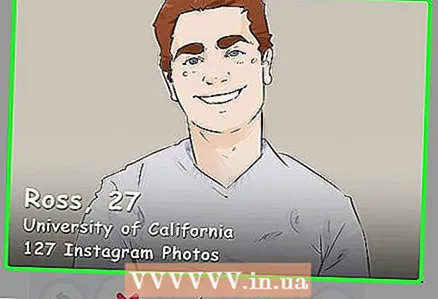 1 Bekijk de app-pagina. Je ziet een foto in het midden van het scherm - dit is de pagina van een andere Tinder-gebruiker die in de buurt is.
1 Bekijk de app-pagina. Je ziet een foto in het midden van het scherm - dit is de pagina van een andere Tinder-gebruiker die in de buurt is. 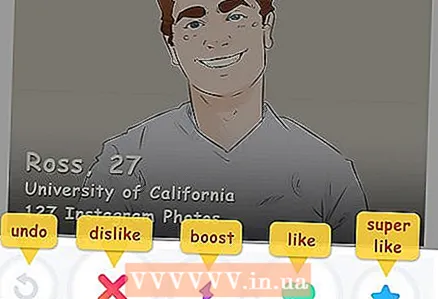 2 Bekijk de knoppen onder aan het scherm. Hiermee kunt u communiceren met andere mensen in de applicatie. Van links naar rechts voeren deze knoppen de volgende functies uit:
2 Bekijk de knoppen onder aan het scherm. Hiermee kunt u communiceren met andere mensen in de applicatie. Van links naar rechts voeren deze knoppen de volgende functies uit: - Terugspoelen - Door op deze gele knop te drukken, keert u terug naar de vorige gebruikerspagina. Om deze functie te ontgrendelen, moet je de Tinder Plus-versie kopen.
- Niet geïnteresseerd - Druk op "X" als je de gebruiker niet leuk vindt. U kunt ook naar links vegen voor dezelfde actie.
- Boost - Met de paarse vlamknop kunt u de zichtbaarheid van uw profiel met 30 minuten vergroten. U kunt deze functie één keer per maand gratis gebruiken.
- Graag willen - het groene pictogram in de vorm van een hart vindt de gebruiker leuk en als de sollicitant jou ook leuk vindt, maakt de applicatie automatisch een paar tussen jullie.
- Super leuk - het teken geeft de partner aan dat je hem leuk vond. Je krijgt 3 "super likes" per maand. Voor dezelfde actie kunt u ook het gebruikersprofiel omhoog vegen.
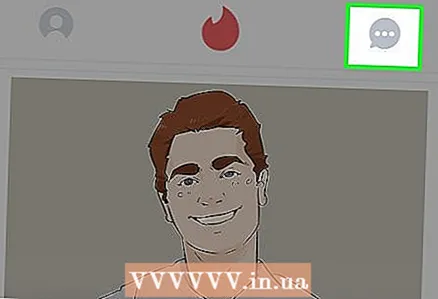 3 Check je privéberichten. Klik op het pictogram in de vorm van een dialoogwolk in de rechterbovenhoek van het scherm, dan wordt alle correspondentie met uw koppels geopend.
3 Check je privéberichten. Klik op het pictogram in de vorm van een dialoogwolk in de rechterbovenhoek van het scherm, dan wordt alle correspondentie met uw koppels geopend. 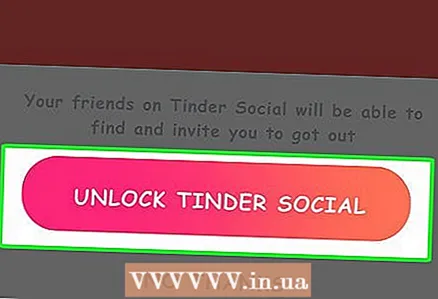 4 Schakel de functie 'Activeer vondsten' in. Als je de optie "laat me zien op Tinder" in je profielinstellingen hebt uitgeschakeld, zal niemand je zien en kun je niet naar nieuwe mensen zoeken. Om de vondsten opnieuw te activeren (zoek naar een paar), moet u bovenaan op het pictogram in de vorm van een vlam in het midden klikken en vervolgens de overeenkomstige knop aanraken.
4 Schakel de functie 'Activeer vondsten' in. Als je de optie "laat me zien op Tinder" in je profielinstellingen hebt uitgeschakeld, zal niemand je zien en kun je niet naar nieuwe mensen zoeken. Om de vondsten opnieuw te activeren (zoek naar een paar), moet u bovenaan op het pictogram in de vorm van een vlam in het midden klikken en vervolgens de overeenkomstige knop aanraken. 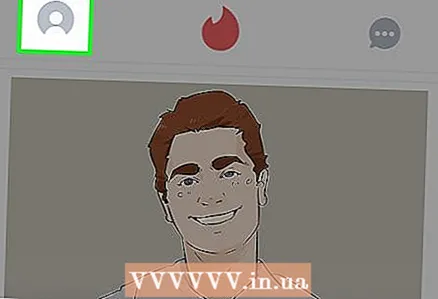 5 Klik op je profielpictogram. Het menselijke silhouetpictogram in de linkerbovenhoek van het scherm opent uw profiel en stelt u in staat uw accountinstellingen te wijzigen.
5 Klik op je profielpictogram. Het menselijke silhouetpictogram in de linkerbovenhoek van het scherm opent uw profiel en stelt u in staat uw accountinstellingen te wijzigen.
Methode 3 van 4: Voorkeuren instellen
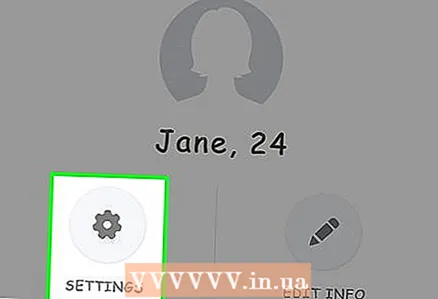 1 Klik op INSTELLINGEN. Het tandwielvormige pictogram op de hoofdprofielpagina opent de gebruikersinstellingen van Tinder.
1 Klik op INSTELLINGEN. Het tandwielvormige pictogram op de hoofdprofielpagina opent de gebruikersinstellingen van Tinder. 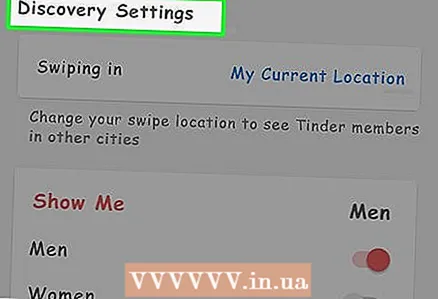 2 "Zoekt instellingen". In deze sectie kunt u de parameters selecteren waarin u geïnteresseerd bent om potentiële geliefden te zoeken.
2 "Zoekt instellingen". In deze sectie kunt u de parameters selecteren waarin u geïnteresseerd bent om potentiële geliefden te zoeken. - Huidige locatie (iPhone, Android): hier kunt u uw huidige locatie wijzigen.
- Maximale afstand (iPhone, Android):hier kunt u de zoekradius voor paren vergroten of verkleinen.
- Geslacht (iPhone), Show (Android): selecteer het geslacht waarin u geïnteresseerd bent. Op dit moment heeft de applicatie 3 opties: "Vrouwen", "Mannen" en "Vrouwen en mannen".
- Leeftijdscategorie (iPhone, Android): verhoging of verlaging van de maximum- en minimumleeftijd.
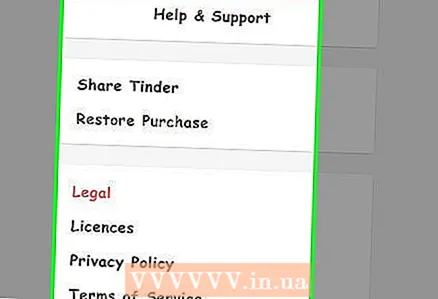 3 Stel andere instellingen in. Via dit menu kun je je meldingsinstellingen bewerken, het privacybeleid van de app bekijken of je afmelden bij je Tinder-account.
3 Stel andere instellingen in. Via dit menu kun je je meldingsinstellingen bewerken, het privacybeleid van de app bekijken of je afmelden bij je Tinder-account.  4 Klik op Klaar (iPhone) of
4 Klik op Klaar (iPhone) of  (Android). Deze knoppen staan helemaal bovenaan de instellingenpagina. Deze stap brengt je terug naar je profielpagina.
(Android). Deze knoppen staan helemaal bovenaan de instellingenpagina. Deze stap brengt je terug naar je profielpagina. 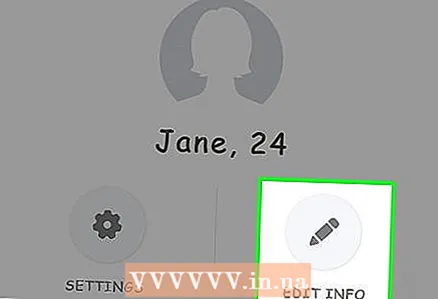 5 Klik op
5 Klik op  . Rechtsonder op de profielpagina.
. Rechtsonder op de profielpagina.  6 Selecteer afbeeldingen bovenaan de bewerkingspagina. Hier kan je:
6 Selecteer afbeeldingen bovenaan de bewerkingspagina. Hier kan je: - Klik en selecteer een foto voor de profielschermbeveiliging die als eerste wordt weergegeven.
- Klik x rechtsonder in het scherm om een foto uit de Tinder-app te verwijderen.
- Klik + rechtsonder op het filmrolpictogram om een foto vanaf je telefoon of Facebook-pagina toe te voegen.
- U kunt ook de functie gebruiken: Slimme foto'sdie automatisch de beste foto van uw profiel kiest en deze als eerste weergeeft.
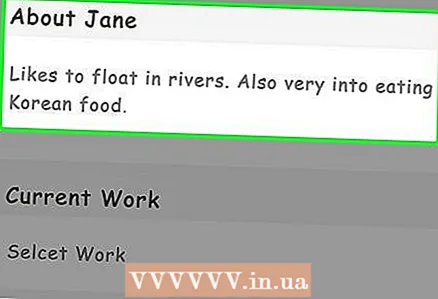 7 Vul de rubriek "Over de gebruiker" in. Dit kan in het veld "Over mij".
7 Vul de rubriek "Over de gebruiker" in. Dit kan in het veld "Over mij". - Je hebt 500 tekens beschikbaar.
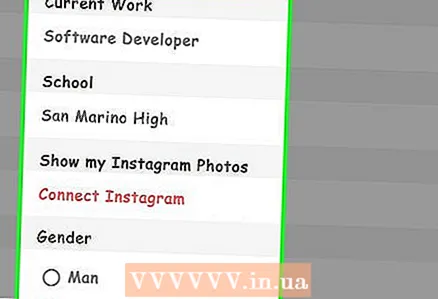 8 Bewerk uw profielgegevens. Je kan toevoegen:
8 Bewerk uw profielgegevens. Je kan toevoegen: - Huidige werk - kies uw werkterrein.
- School - selecteer een school uit de Facebook-database of sla deze regel over.
- Muziek - deel je favoriete nummer.
- Vloer - geef uw geslacht aan.
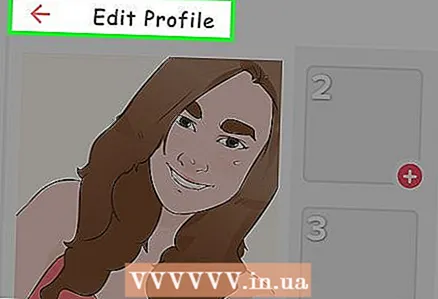 9 Klik op Klaar (iPhone) of
9 Klik op Klaar (iPhone) of  (Android) bovenaan het scherm.
(Android) bovenaan het scherm.- Klik op de pijl rechtsboven in het scherm om terug te keren naar je profielpagina.
 10 Vlam pictogram. Deze knop bevindt zich in het midden van het scherm bovenaan en opent een pagina waar je sollicitanten naar hartenlust kunt selecteren.
10 Vlam pictogram. Deze knop bevindt zich in het midden van het scherm bovenaan en opent een pagina waar je sollicitanten naar hartenlust kunt selecteren.
Methode 4 van 4: Profielen laden
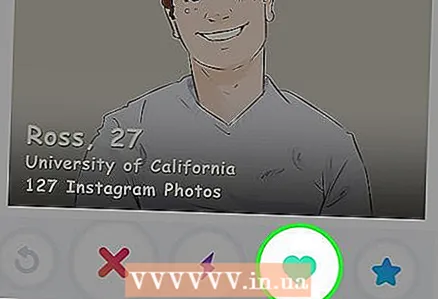 1 Veeg naar rechts. Om een gebruiker leuk te vinden, klikt u op het groene hart of veegt u de pagina naar rechts - dit betekent dat u het profiel van de gebruiker leuk vond en met deze sollicitant wilt koppelen.
1 Veeg naar rechts. Om een gebruiker leuk te vinden, klikt u op het groene hart of veegt u de pagina naar rechts - dit betekent dat u het profiel van de gebruiker leuk vond en met deze sollicitant wilt koppelen.  2 Veeg naar links. En door op de "X"-knop te klikken, slaat u de gebruiker over. Deze persoon verschijnt niet meer in je Tinder-feed.
2 Veeg naar links. En door op de "X"-knop te klikken, slaat u de gebruiker over. Deze persoon verschijnt niet meer in je Tinder-feed.  3 Wacht op je paar. Als je "I like" hebt gemarkeerd en de gebruiker je ook leuk vond, wordt er automatisch een paar gemaakt door het programma... U ontvangt een melding en deze kandidaat verschijnt in het correspondentiegedeelte.
3 Wacht op je paar. Als je "I like" hebt gemarkeerd en de gebruiker je ook leuk vond, wordt er automatisch een paar gemaakt door het programma... U ontvangt een melding en deze kandidaat verschijnt in het correspondentiegedeelte.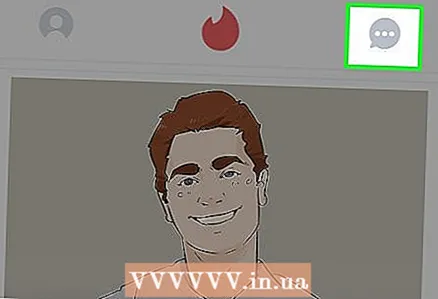 4 Klik op het dialoogwolkpictogram. Deze bevindt zich in de rechterbovenhoek van het scherm.
4 Klik op het dialoogwolkpictogram. Deze bevindt zich in de rechterbovenhoek van het scherm.  5 Vul de naam van je partner in. Boven aan het scherm is er een zoektocht tussen de aangemaakte paren, voor het geval je het gesprek met een specifieke gebruiker wilt voortzetten.
5 Vul de naam van je partner in. Boven aan het scherm is er een zoektocht tussen de aangemaakte paren, voor het geval je het gesprek met een specifieke gebruiker wilt voortzetten. 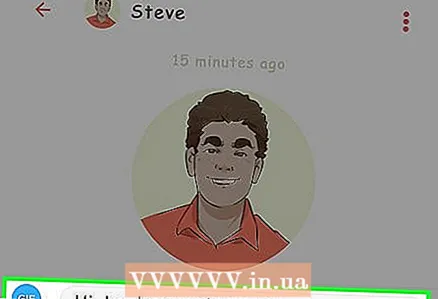 6 Stuur een sterk eerste bericht. Als je een gesprek met een persoon wilt beginnen, moet je eerste bericht vriendelijk en begrijpelijk zijn, niet intimiderend en onaangenaam.
6 Stuur een sterk eerste bericht. Als je een gesprek met een persoon wilt beginnen, moet je eerste bericht vriendelijk en begrijpelijk zijn, niet intimiderend en onaangenaam. - Vermijd standaardberichten zoals "Hallo". Vraag in plaats daarvan: "Hoe was je dag?"
- Probeer de correspondentie te beginnen met een onverwachte en creatieve boodschap - op deze manier zal de potentiële partner zeker aandacht aan je besteden.
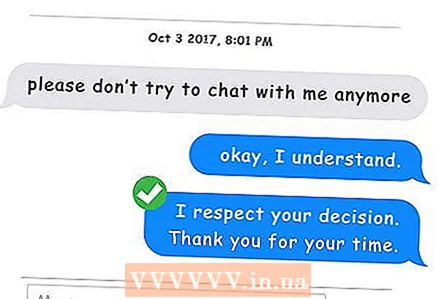 7 Wees attent. Soms vergeet u tijdens de communicatie gemakkelijk dat u met dezelfde persoon aan de andere kant van het wereldwijde internet communiceert. Vergeet niet om positief, vriendelijk en respectvol te blijven voor je partner.
7 Wees attent. Soms vergeet u tijdens de communicatie gemakkelijk dat u met dezelfde persoon aan de andere kant van het wereldwijde internet communiceert. Vergeet niet om positief, vriendelijk en respectvol te blijven voor je partner.
Tips
- Gebruik Tinder niet als u op vakantie bent of in het buitenland reist, omdat dit de geolocatie-instellingen van de app in de war brengt. Enkele dagen na de reis blijft het programma dezelfde locatie gebruiken.
Waarschuwingen
- Ongepast of aanstootgevend gedrag leidt tot de opschorting van je Tinder-account.



